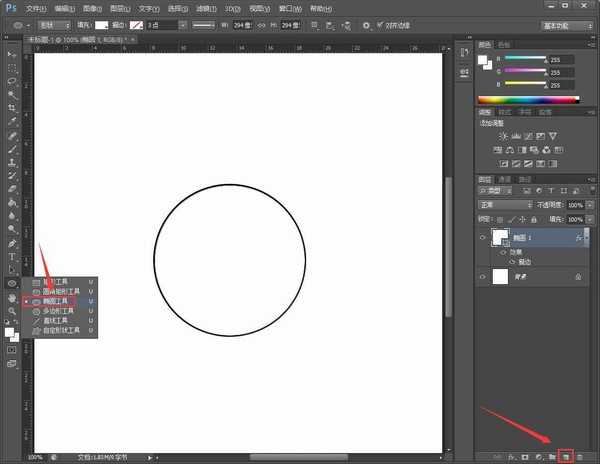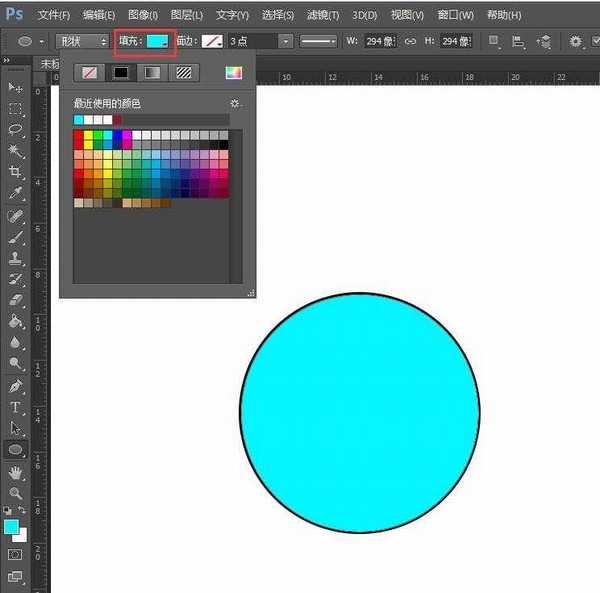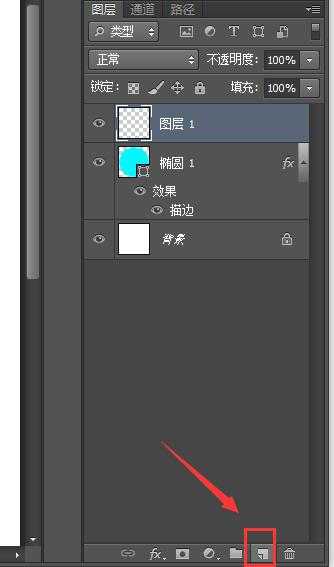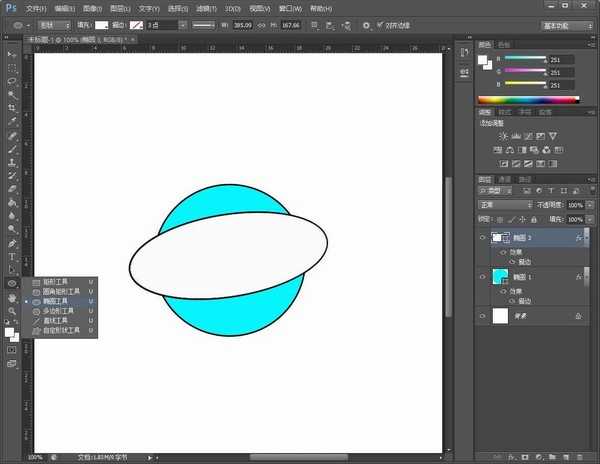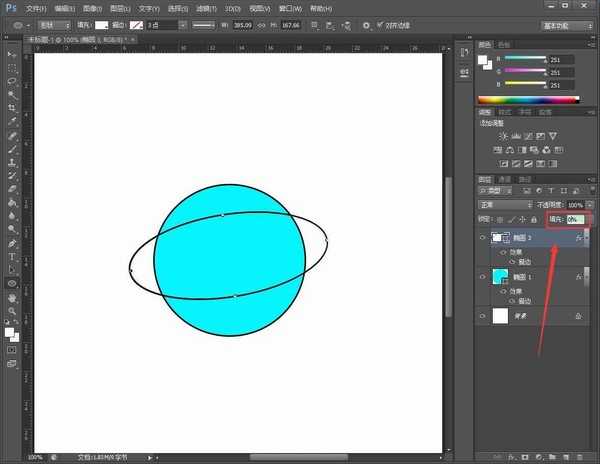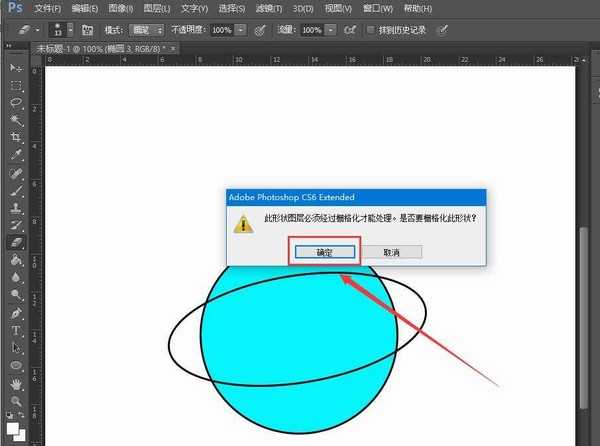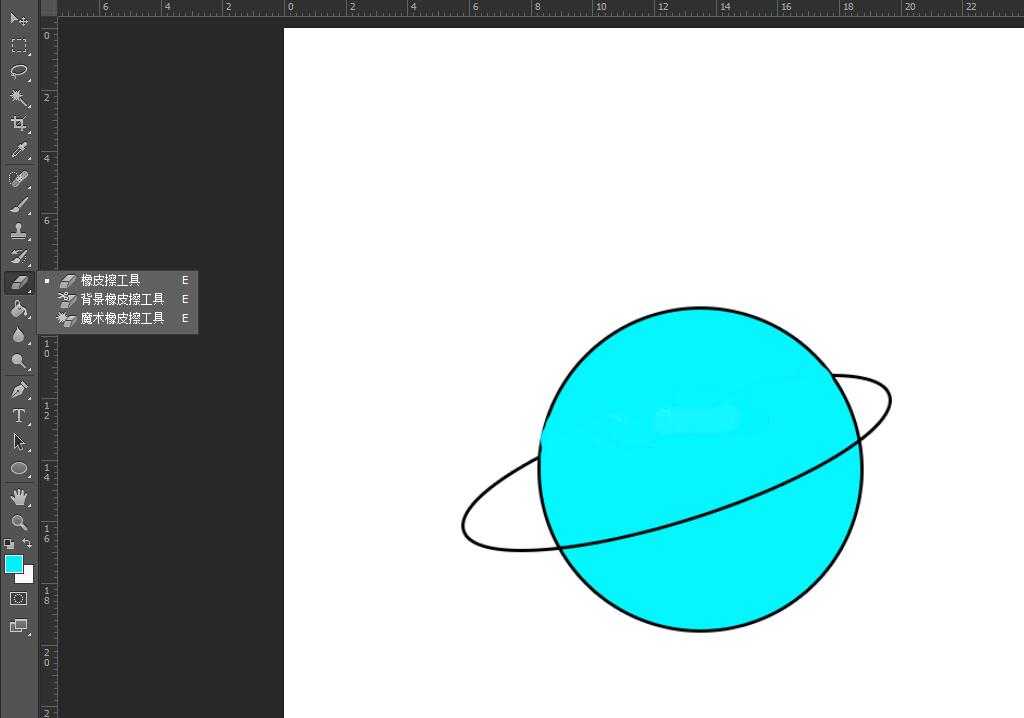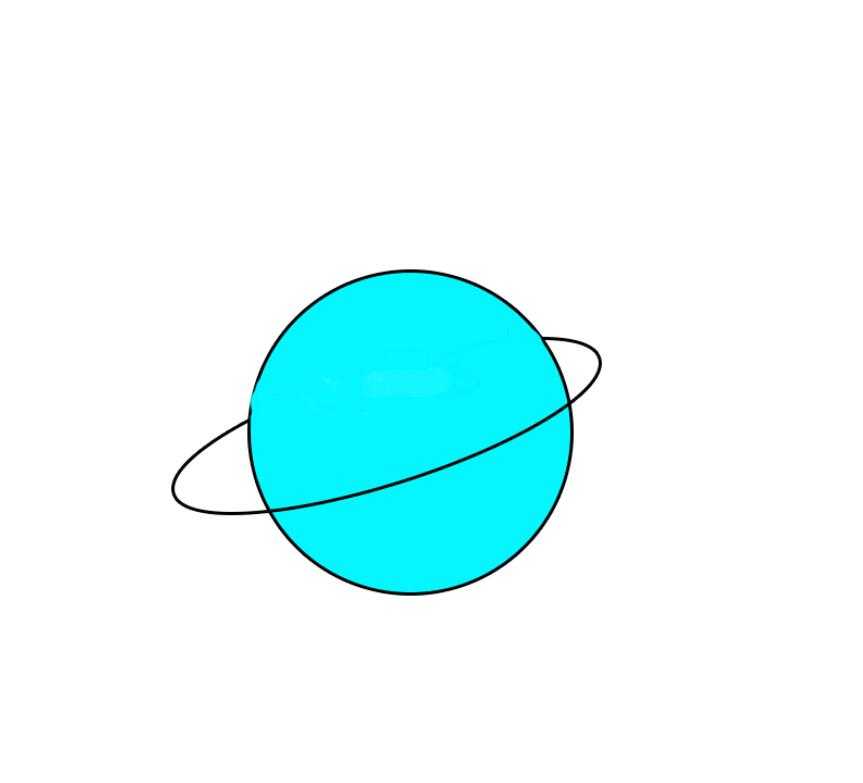金狮镖局 Design By www.egabc.com
PS如何设计可爱星球卡通图标?本文主要讲述使用PS如何设计可爱星球卡通图标,绘制椭圆,通过调整不同大小、颜色,可以设计成不同部位,完成后另存为图片就可以。感兴趣的朋友快来了解一下吧。
- 软件名称:
- Adobe Photoshop CC 2019 20.0 简体中文安装版 32/64位
- 软件大小:
- 1.73GB
- 更新时间:
- 2019-12-04立即下载
ps制作星球卡通图标教程
1、新建PS画布,新建一个透明画布,点击【椭圆工具】,按住Shift绘制出一个正圆,添加【描边】。
2、选择填充成蓝色。
3、再次新建一个透明图层
4、绘制一个椭圆,填充轮廓为黑色
5、填充度改为0%。
6、选择【橡皮擦】,擦掉背后的椭圆线条,提示需要格式化,点击确定
7、(可能因为小编的软件是绿色版本,此处操作没有成功,然后小编将图片保存下来,用图章工具擦掉背后的椭圆线条)
8、最后另存为图片,完成
以上便是小编为大家分享的"PS如何设计可爱星球卡通图标 ps制作星球卡通图标教程"的全部内容,希望能够帮到你,持续发布更多资讯,欢迎大家的关注。
标签:
PS,星球图标,卡通图标
金狮镖局 Design By www.egabc.com
金狮镖局
免责声明:本站文章均来自网站采集或用户投稿,网站不提供任何软件下载或自行开发的软件!
如有用户或公司发现本站内容信息存在侵权行为,请邮件告知! 858582#qq.com
金狮镖局 Design By www.egabc.com
暂无PS如何设计可爱星球卡通图标 ps制作星球卡通图标教程的评论...
更新日志
2025年01月13日
2025年01月13日
- 小骆驼-《草原狼2(蓝光CD)》[原抓WAV+CUE]
- 群星《欢迎来到我身边 电影原声专辑》[320K/MP3][105.02MB]
- 群星《欢迎来到我身边 电影原声专辑》[FLAC/分轨][480.9MB]
- 雷婷《梦里蓝天HQⅡ》 2023头版限量编号低速原抓[WAV+CUE][463M]
- 群星《2024好听新歌42》AI调整音效【WAV分轨】
- 王思雨-《思念陪着鸿雁飞》WAV
- 王思雨《喜马拉雅HQ》头版限量编号[WAV+CUE]
- 李健《无时无刻》[WAV+CUE][590M]
- 陈奕迅《酝酿》[WAV分轨][502M]
- 卓依婷《化蝶》2CD[WAV+CUE][1.1G]
- 群星《吉他王(黑胶CD)》[WAV+CUE]
- 齐秦《穿乐(穿越)》[WAV+CUE]
- 发烧珍品《数位CD音响测试-动向效果(九)》【WAV+CUE】
- 邝美云《邝美云精装歌集》[DSF][1.6G]
- 吕方《爱一回伤一回》[WAV+CUE][454M]